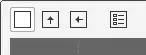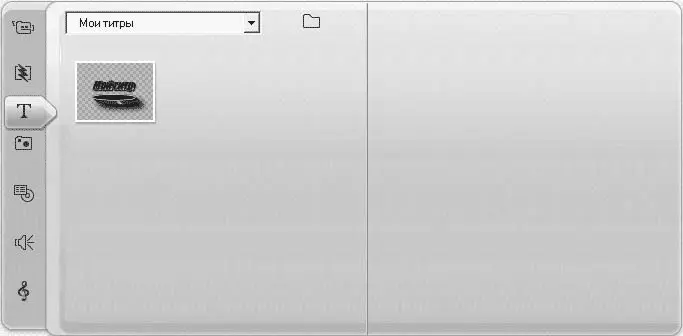В данном случае использование альбома практически аналогично использованию рисунка в качестве фона. С помощью кнопки

можно выбрать любое изображение на диске, а заодно и установить текущую папку, содержимое которой показывается в списке альбома. Чтобы добавить изображение в титр, достаточно выполнить двойной щелчок по эскизу нужного изображения либо перетащить эскиз изображения из списка в титр.
Работа с изображениями похожа на работу с прямоугольниками за исключением некоторых ограничений: изображение нельзя наклонять и поворачивать.
Если вы попытаетесь установить стиль для изображения (для прямоугольников и эллипсов, как уже было сказано, так сделать можно), оно будет преобразовано в прямоугольник, оформленный выбранным стилем.
Титры могут быть и не статичными: редактор титров предусматривает создание прокручивающихся по горизонтали или вертикали титров. Для указания типа титра предназначены кнопки в верхнем левом углу окна редактора титров (рис. 9.28).
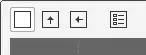
Рис. 9.28. Панель задания типа титра
Первые три показанные на рисунке кнопки задают тип титра:
•

– обычный (неподвижный) титр;
•

– с прокруткой снизу вверх (барабанный титр);
•

– с прокруткой справа налево (бегущая строка).
При выборе одного из вариантов подвижных титров содержимое титра будет плавно «выползать» из-за кадра снизу (для барабанного титра) или справа (для титра в виде бегущей строки).
На рис. 9.28 показана еще одна кнопка

позволяющая переключать редактор титров в режим редактирования меню (его мы рассмотрим в гл. 11).
Если предоставляемых возможностей окажется мало для создания по-настоящему эффектных подвижных титров, то всегда можно воспользоваться видеоэффектами, которые, как вы помните, могут применяться и к титрам, и к переходам.
Созданные самостоятельно или измененные титры из набора, поставляемого вместе с программой, можно сохранить на диск для последующего использования. Для этого вам пригодятся пункты меню Файл, появляющиеся при открытии окна редактора титров:
• Новый титр– очищает текущий титр;
• Открыть титр– вызывает окно открытия файла титра;
• Сохранить титр– сохраняет изменения в титре в файл;
• Сохранить титр как– сохраняет титр в файл под новым именем.
Следует прояснить или напомнить, что содержимое вкладки Показать титрыв окне Альбомформируется на основе списка файлов титров в определенной папке. Иными словами, все файлы титров, показываемые на страницах Альбомав категории Обычные титры, сохранены в папку, которую «знает» программа Pinnacle Studio.
Можно без труда создавать коллекции собственных титров, сохраняя их в любой другой папке, например в уже предусмотренной для этого папке Мои титры. Титры, которые вы сохранили на диске в собственную папку, всегда можно добавить в проект с помощью Альбома.
Для наглядности на рис. 9.29 приводится вид Альбомапри просмотре пользовательских титров, предварительно сохраненных в папку Мои титры.
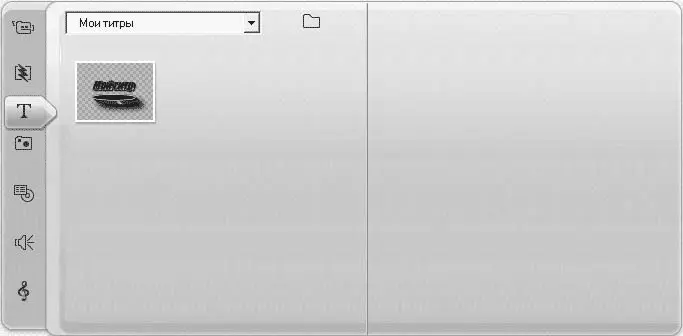
Рис. 9.29. Альбом при просмотре пользовательских титров
Конечно, титры можно сохранять в произвольную папку на любом доступном для записи диске. Однако для просмотра расположенных в других местах папок придется, возможно, воспользоваться возможностями навигации по дереву папок или указать расположение титров с помощью окна открытия файлов (кнопка

).
Сохраненные один раз титры можно в любой момент вновь открыть и отредактировать с помощью редактора титров.
Видеокурс
Созданию подвижных титров, а также сохранению и загрузке сохраненных титров посвящен урок «Урок 9.3. Прочие операции над титрами».
• Звуковые дорожки
• Аудиоинструментарий
Читать дальше
Конец ознакомительного отрывка
Купить книгу